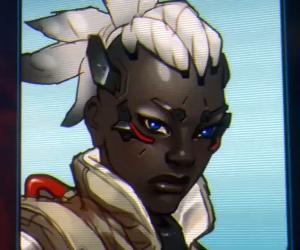শুভ দিন!
বুটযোগ্য ফ্ল্যাশ ড্রাইভ তৈরির বিষয়ে - সবসময় অনেক বিতর্ক এবং প্রশ্ন থাকে: যা ইউটিলিটি ভাল, কিছু টিক্, কোথায় দ্রুত লেখা ইত্যাদি। সাধারণভাবে, বিষয় সবসময় প্রাসঙ্গিক হিসাবে :)। এই নিবন্ধে আমি উইন্ডোজ 10 ইউইএফআইয়ের সাথে একটি বুটযোগ্য ইউএসবি ফ্ল্যাশ ড্রাইভ তৈরির বিষয়ে বিস্তারিতভাবে বিবেচনা করতে চাই (যেহেতু নতুন কম্পিউটারগুলিতে পরিচিত BIOS নতুন UEFI "বিকল্প" দ্বারা প্রতিস্থাপিত হয় - যা সর্বদা "পুরানো" প্রযুক্তির সাহায্যে তৈরি ইনস্টলেশন ফ্ল্যাশ ড্রাইভগুলি দেখায় না)।
এটা গুরুত্বপূর্ণ! যেমন একটি বুটযোগ্য ইউএসবি ফ্ল্যাশ ড্রাইভ প্রয়োজন উইন্ডোজ ইনস্টল করতে হবে, কিন্তু এটি পুনরুদ্ধার করতে হবে। আপনার যদি এমন ফ্ল্যাশ ড্রাইভ না থাকে (এবং নতুন কম্পিউটার এবং ল্যাপটপগুলিতে, সাধারণত একটি পূর্বনির্ধারিত উইন্ডোজ ওএস থাকে এবং কোনও ইনস্টলেশন ডিস্ক অন্তর্ভুক্ত থাকে না) - আমি অত্যন্ত নিরাপদ এবং অগ্রিম এটি তৈরি করার সুপারিশ করি। অন্যথায়, একদিন, যখন উইন্ডো লোড হয় না তখন আপনাকে "বন্ধুর" সহায়তার জন্য অনুসন্ধান করতে হবে এবং জিজ্ঞাসা করতে হবে ...
সুতরাং শুরু করা যাক ...
আপনি কি প্রয়োজন:
- উইন্ডোজ 10 থেকে আইএসও বুট ইমেজ: আমি জানি না এটি এখন কেমন আছে, কিন্তু একসময় অফিসিয়াল মাইক্রোসফট ওয়েবসাইট থেকেও কোনও সমস্যা ছাড়াই এই ধরনের চিত্র ডাউনলোড করা যেতে পারে। সাধারণভাবে, এবং এখন, একটি বুট চিত্র খুঁজে বের করার ক্ষেত্রে কোনও বড় সমস্যা নেই ... উপায় অনুসারে, একটি গুরুত্বপূর্ণ বিন্দু: উইন্ডোজ x64 নিতে হবে (প্রত্যক্ষদর্শীর আরও তথ্যের জন্য:
- ইউএসবি ফ্ল্যাশ ড্রাইভ: কমপক্ষে কমপক্ষে 4 গিগাবাইট (আমি সাধারণত অন্তত 8 গিগাবাইট পরামর্শ দেব!)। প্রকৃতপক্ষে 4 গিগাবাইট ফ্ল্যাশ ড্রাইভ, প্রতিটি ISO ইমেজ লিখতে সক্ষম হবে না, এটি সম্ভব যে আপনাকে বেশ কয়েকটি সংস্করণ চেষ্টা করতে হবে। এটি USB ফ্ল্যাশ ড্রাইভে যুক্ত (কপি) ড্রাইভারগুলিতেও চমৎকার হবে: এটি খুব সুবিধাজনক, ওএস ইনস্টল করার পরে আপনার পিসিটির জন্য ড্রাইভারগুলি ইনস্টল করুন (এবং এর জন্য "অতিরিক্ত" 4 গিগাবাইট দরকারী হবে);
- ফটকা খেলা। বুটযোগ্য ফ্ল্যাশ ড্রাইভ লিখতে ইউটিলিটি: আমি পছন্দ করার জন্য সুপারিশ WinSetupFromUSB (আপনি অফিসিয়াল ওয়েবসাইটে এটি ডাউনলোড করতে পারেন: //www.winsetupfromusb.com/downloads/)।
ডুমুর। 1. রেকর্ডিং ওএস রেকর্ডিং জন্য ফ্ল্যাশ ড্রাইভ (বিজ্ঞাপন একটি ইঙ্গিত ছাড়া :))।
WinSetupFromUSB
ওয়েবসাইট: //www.winsetupfromusb.com/downloads/
ইনস্টলেশন ফ্ল্যাশ ড্রাইভ প্রস্তুতির জন্য অপরিহার্য একটি ছোট ফ্রি প্রোগ্রাম। উইন্ডোজ অপারেটিং সিস্টেমের বিভিন্ন ধরণের ফ্ল্যাশ ড্রাইভ তৈরি করতে আপনাকে অনুমতি দেয়: 2000, এক্সপি, 2003, ভিস্তা, 7, 8, 8.1, 10, 2008 সার্ভার, 1012 সার্ভার, ইত্যাদি। (এটিও মূল্যবান যে এই প্রোগ্রামটি কোনও অপারেটিং সিস্টেমগুলিতেই কাজ করে) । আর কি মূল্যায়ন করা যায়: এটি "দুর্বল নয়" - অর্থাৎ, প্রোগ্রামটি প্রায়শই কোন ISO ইমেজ দিয়ে কাজ করে, বেশিরভাগ ফ্ল্যাশ ড্রাইভ সহ (সস্তা চীনা সহ), প্রতিটি উপলক্ষে এবং ছাড়াও ঝুলছে না এবং দ্রুত ইমেজ থেকে ফাইলগুলিতে ফাইলগুলি লিখে।
আরেকটি গুরুত্বপূর্ণ প্লাস: প্রোগ্রামটি ইনস্টল করার দরকার নেই, এটি নিষ্কাশন করা, চালানো এবং লিখতে যথেষ্ট (আমরা এখন যা করতে যাচ্ছি) ...
একটি বুটযোগ্য ফ্ল্যাশ ড্রাইভ উইন্ডোজ 10 তৈরি করার প্রক্রিয়া
1) প্রোগ্রাম ডাউনলোড করার পরে - শুধুমাত্র একটি ফোল্ডারে বিষয়বস্তু নিষ্কাশন করুন (যাইহোক, প্রোগ্রামের সংরক্ষণাগার স্ব-অপপ্যাকিং হয়; এটি চালান।).
2) পরবর্তী, এক্সিকিউটেবল প্রোগ্রাম ফাইল চালান (অর্থাত "WinSetupFromUSB_1-7_x64.exe") প্রশাসক হিসাবে: এটি করার জন্য, এটিকে ডান-ক্লিক করুন এবং প্রসঙ্গ মেনুতে "প্রশাসক হিসাবে চালান" নির্বাচন করুন (চিত্রটি দেখুন। 2)।
ডুমুর। 2. প্রশাসক হিসেবে চালান।
3) তারপরে আপনাকে ইউএসবি পোর্টে ইউএসবি ফ্ল্যাশ ড্রাইভ সন্নিবেশ করাতে হবে এবং প্রোগ্রাম প্যারামিটার সেট করতে এগিয়ে যেতে হবে।
এটা গুরুত্বপূর্ণ! ফ্ল্যাশ ড্রাইভ থেকে অন্যান্য মিডিয়াতে সমস্ত গুরুত্বপূর্ণ ডেটা অনুলিপি করুন। এটিতে লেখার প্রক্রিয়াটি OS উইন্ডোজ 10 - এর সব তথ্য মুছে ফেলা হবে!
মনে রাখবেন! বিশেষভাবে একটি ফ্ল্যাশ ড্রাইভ প্রস্তুত করা প্রয়োজন হয় না, প্রোগ্রাম WinSetupFromUSB নিজে যা প্রয়োজন তা করবে।
সেট কি পরামিতি:
- রেকর্ডিংয়ের জন্য সঠিক ইউএসবি ফ্ল্যাশ ড্রাইভটি নির্বাচন করুন (ইউএসবি ফ্ল্যাশ ড্রাইভের নাম এবং আকারের নির্দেশনা অনুসারে, যদি আপনার তাদের অনেকগুলি আপনার পিসিতে সংযুক্ত থাকে)। নিচের চেকবক্সগুলির চেক করুন (নীচের চিত্র 3 হিসাবে): এটি FBinst সহ অটো ফর্ম্যাট করুন, সারিবদ্ধ করুন, BPB, FAT 32 অনুলিপি করুন (গুরুত্বপূর্ণ! ফাইল সিস্টেমটি FAT 32 হতে হবে!);
- এরপরে, উইন্ডোজ 10 সহ ISO ইমেজ নির্দিষ্ট করুন, যা ইউএসবি ফ্ল্যাশ ড্রাইভে লেখা হবে (লাইন "উইন্ডোজ ভিস্তা / 7/8/10 ...");
- "যান" বোতাম টিপুন।
ডুমুর। 3. WinFromSetupUSB সেটিংস: উইন্ডোজ 10 UEFI
4) পরবর্তীতে, প্রোগ্রামটি আপনাকে আবার জিজ্ঞাসা করতে পারে যে আপনি ফ্ল্যাশ ড্রাইভটি ফরম্যাট করতে এবং বুট রেকর্ডগুলি লিখতে চান কিনা - শুধু সম্মত হন।
ডুমুর। 4. সতর্কতা। একমত হতে হবে ...
5) প্রকৃতপক্ষে, আরও WinSetupFromUSB ফ্ল্যাশ ড্রাইভের সাথে "কাজ" শুরু করবে। রেকর্ডিং সময় ব্যাপকভাবে পরিবর্তিত হতে পারে: এক মিনিট থেকে 20-30 মিনিট। এটি আপনার ফ্ল্যাশ ড্রাইভের গতি, পিসি বুট ইত্যাদিতে রেকর্ড করা চিত্রের গতির উপর নির্ভর করে। এই মুহুর্তে, কম্পিউটারের জন্য অ্যাপ্লিকেশনগুলি চালানো (উদাহরণস্বরূপ, গেমস বা ভিডিও সম্পাদক) চালানো ভাল নয়।
যদি ফ্ল্যাশ ড্রাইভটি স্বাভাবিকভাবে রেকর্ড করা হয়ে থাকে এবং কোনও ত্রুটি না থাকে তবে শেষ পর্যন্ত আপনি "জব ডোন" শিলালিপি সহ একটি উইন্ডো দেখতে পাবেন (কাজটি সম্পন্ন হয়েছে, চিত্রটি দেখুন 5)।
ডুমুর। ফ্ল্যাশ ড্রাইভ প্রস্তুত! কাজ শেষ
যদি এমন কোনও উইন্ডো না থাকে তবে সম্ভবত রেকর্ডিং প্রক্রিয়ার ত্রুটি রয়েছে (এবং নিশ্চিতভাবেই, এই ধরনের মিডিয়া থেকে ইনস্টল করার সময় অপ্রয়োজনীয় সমস্যা হবে। আমি রেকর্ডিং প্রক্রিয়াটি পুনরায় চালু করার চেষ্টা করার প্রস্তাব করছি) ...
পরীক্ষা ফ্ল্যাশ ড্রাইভ (ইনস্টলেশন প্রচেষ্টা)
কোন ডিভাইস বা প্রোগ্রামের কর্মক্ষমতা পরীক্ষা করার সেরা উপায় কি? এটা সঠিক, "যুদ্ধ" সেরা, এবং বিভিন্ন পরীক্ষায় না ...
তাই, আমি ইউএসবি ফ্ল্যাশ ড্রাইভটিকে ল্যাপটপে সংযুক্ত করেছি এবং যখন এটি ডাউনলোড করেছি, তখন খোলা আছে বুট মেনু (এটি বুট করার জন্য মিডিয়া নির্বাচন করার জন্য একটি বিশেষ মেনু। সরঞ্জাম প্রস্তুতকারকের উপর নির্ভর করে - প্রবেশের বোতামগুলি সর্বত্র ভিন্ন!)।
বুট মেনু প্রবেশ করতে বাটন -
বুট মেনুতে, আমি তৈরি ফ্ল্যাশ ড্রাইভ তৈরি করেছি ("UEFI: তোশিবা ...", চিত্র 6 দেখুন, ছবির গুণমানের জন্য আমি ক্ষমাপ্রার্থী :)) এবং Enter চাপুন ...
ডুমুর। 6. একটি ফ্ল্যাশ ড্রাইভ পরীক্ষা করা: একটি ল্যাপটপে বুট মেনু।
পরবর্তীতে, একটি স্ট্যান্ডার্ড উইন্ডোজ 10 স্বাগত জানালা ভাষা পছন্দ সঙ্গে খোলে। সুতরাং, পরবর্তী ধাপে, আপনি উইন্ডোজ ইনস্টলেশন বা মেরামতের সাথে এগিয়ে যেতে পারেন।
ডুমুর। 7. ফ্ল্যাশ ড্রাইভ কাজ করে: উইন্ডোজ 10 ইনস্টলেশন শুরু হয়েছে।
দ্রষ্টব্য
আমার নিবন্ধগুলিতে, আমি আল্ট্রিসো এবং রুফাস - লেখার জন্য আরও কয়েকটি ইউটিলিটি সুপারিশ করেছি। WinSetupFromUSB আপনার জন্য উপযুক্ত না হলে, আপনি তাদের চেষ্টা করতে পারেন। যাইহোক, আপনি এই নিবন্ধটি থেকে GPT মার্কআপ সহ একটি ডিস্কে ইনস্টলেশনের জন্য রুফাস কীভাবে ব্যবহার করতে এবং একটি বুটযোগ্য UEFI ফ্ল্যাশ ড্রাইভ তৈরি করতে পারেন তা শিখতে পারেন:
আমি এটা সব আছে। সব ভাল!